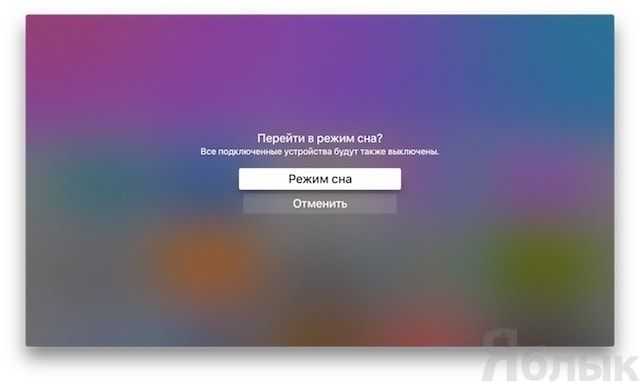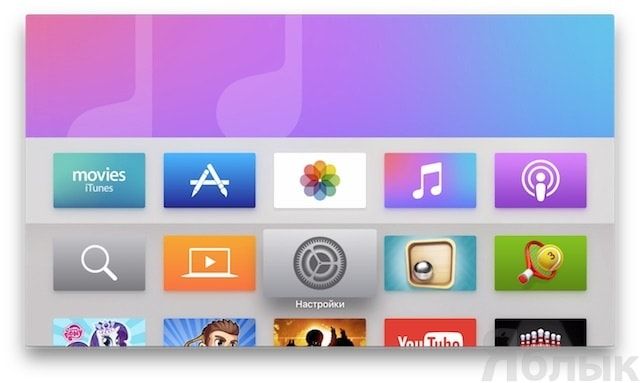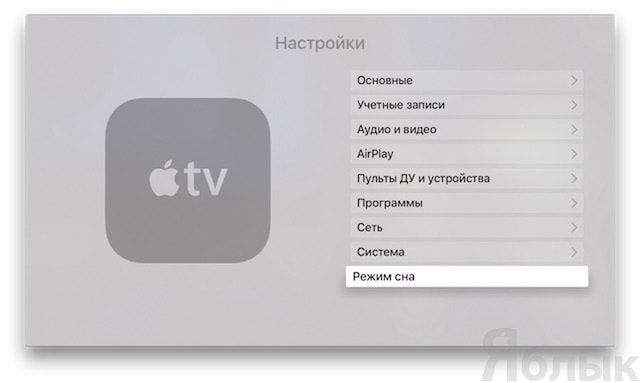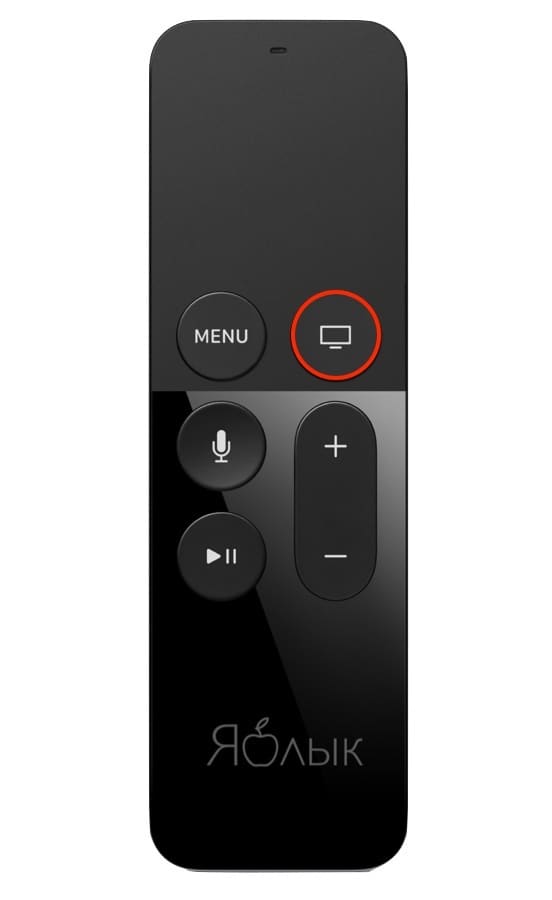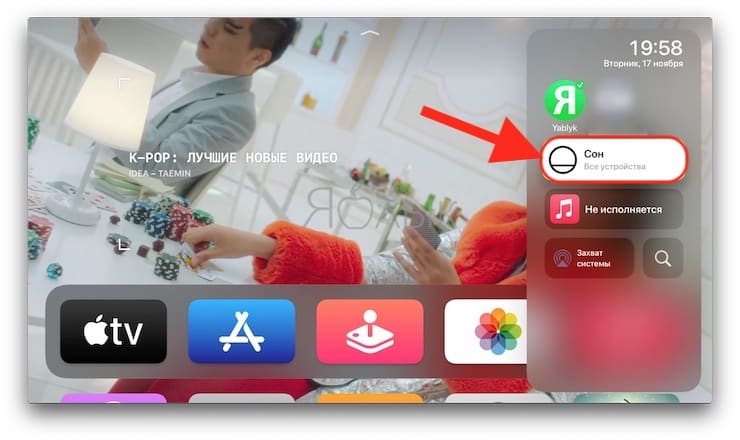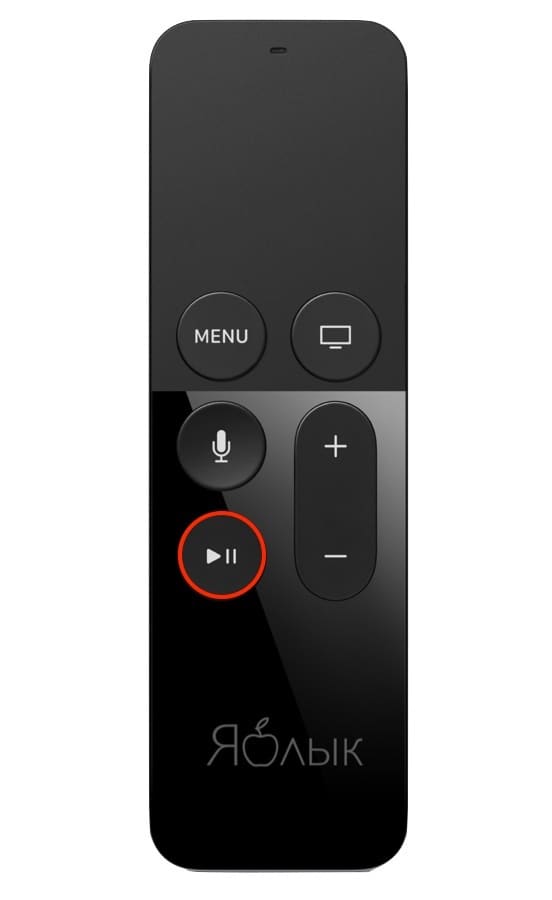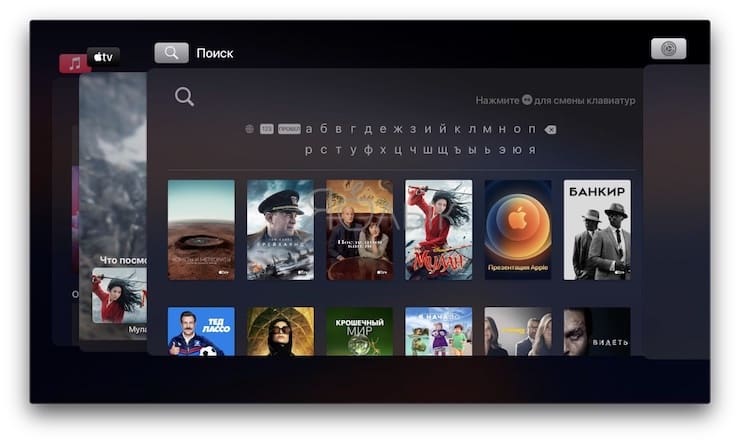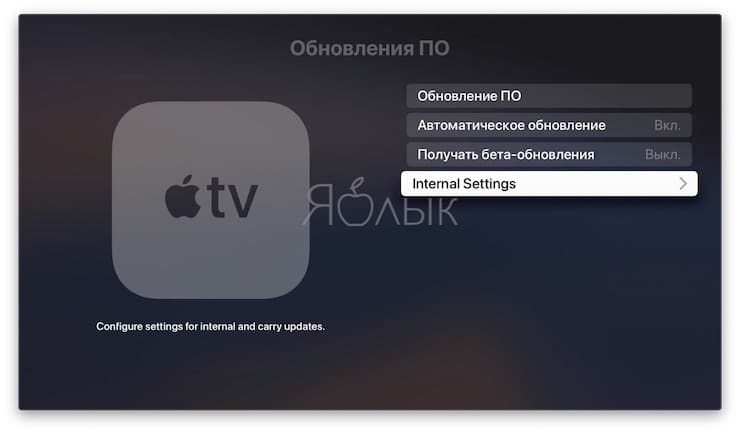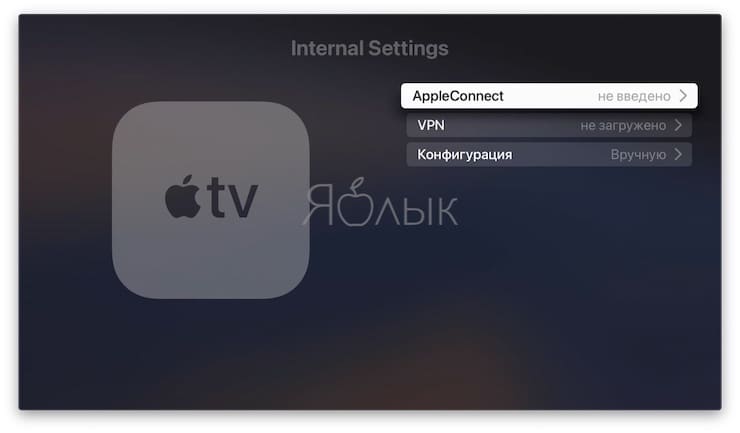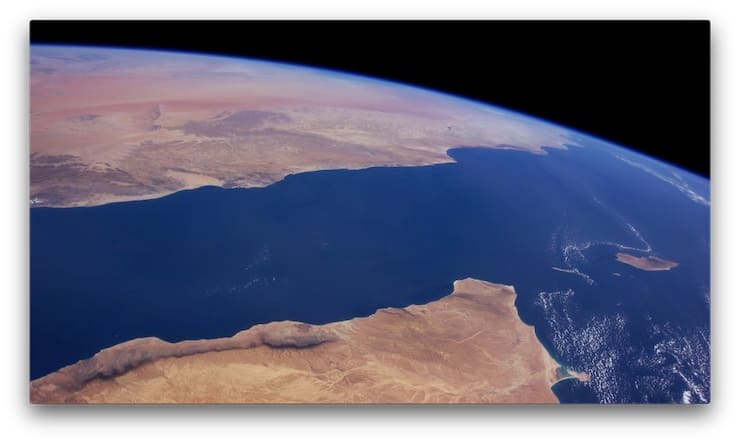- Как правильно выключать Apple TV — 3 способа
- Выключение с пульта Apple TV
- Как отключить Apple TV через Настройки
- Как настроить автоматическое выключение Apple TV
- Как выключить или перезапустить Apple TV
- Перевод Apple TV в режим сна
- Перезапуск Apple TV
- Отключение Apple TV от источника питания
- «Горячие клавиши» пульта Siri Remote от Apple TV
- Открыть Пункт управления
- Как перезагрузить Apple TV
- Как выгружать приложения из панели многозадачности
- Shift и Caps Lock на пульте при вводе текста
- Открытие скрытых настроек системы Apple TV
- Как включать анимированную заставку на Apple TV
- Как перезагрузить пульт Siri Remote от Apple TV
- Как отключить apple tv с пульта
- Использовать Siri дистанционного или Apple TV пульт дистанционного
- Регулировка громкости
- Включите ваш телевизор и приемник и перейдите в правильный разъем HDMI
- Выключите телевизор или приемник
- Настройка кабеля HDMI-CEC и настройки громкости на Apple ТВ
- Управление Apple ТВ с системой домашнего кинотеатра, пульт ДУ
- Получить помощь с вашей Сири дистанционного или Apple TV пульт дистанционного
- Запрограммировать пульт дистанционного управления для громкости
- Убедитесь, что HDMI-ЦИК на
Как правильно выключать Apple TV — 3 способа
Вы закончили все свои дела с приставкой Apple TV, и хотите выключить девайс? Это тоже надо уметь сделать правильно — ведь с отключением всё чуть сложнее, чем кажется.
Строго говоря, вы не сможете выключить Apple TV в традиционном смысле этого слова (разве что выдернете её из розетки). Вместо этого нажатием на кнопку вы просто переведёте её в режим сна, где она будет спокойно пребывать до следующего сеанса.
По умолчанию Apple TV будет отключаться автоматически, если владелец в течение некоторого времени был неактивен. Так что в принципе можно вообще не «заморачиваться» выключением приставки — достаточно выключить телевизор и уйти по своим делам, и через некоторое время TV сама уйдёт в сон. Ну а если все-таки хочется «вырубить» приставку сразу, то сделать это можно двумя способами — через пульт или через Настройки.
Выключение с пульта Apple TV
Чтобы выключить Apple TV с дистанционным пультом управления Siri Remote, сделайте следующее:
1. Нажмите и удерживайте кнопку Home (иконка с маленьким телевизором на пульте) в течение пяти секунд.
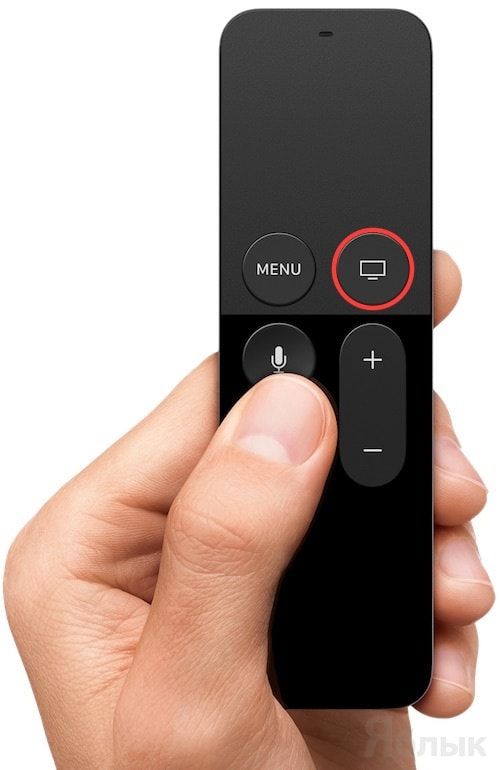
2. В появившемся меню выберите Режим сна. Приставка выключится.
Чтобы включить Apple TV, нажмите и удерживайте ту же кнопку Home.
Как отключить Apple TV через Настройки
Откройте Настройки и выберите пункт Режим сна.
После ухода в режим сна приставку можно смело считать выключившейся — она неактивна и не потребляет энергию. Конечно, звучит это немного странно, но по факту всё так и есть, сон идентичен выключению. К слову, точно так же работает режим сна на Мас и многих других устройствах.
Вместе с собой приставка выключит и телевизор.
Как настроить автоматическое выключение Apple TV
При желании также можно настроить и период времени, после которого Apple TV будет выключать автоматически. Чтобы сделать это, зайдите в Настройки, выберите пункт Основные и укажите искомый период в разделе Переход в режим сна после.
Источник
Как выключить или перезапустить Apple TV
Узнайте, как перевести устройство Apple TV в режим сна, перезапустить его или отключить от источника питания.
Перевод Apple TV в режим сна
После периода бездействия устройство Apple TV автоматически переходит в режим сна. Вы также можете выбрать «Режим сна» в настройках и перевести Apple TV в режим сна с помощью пульта ДУ:
- Siri Remote (2-го поколения) или Apple TV Remote (2-го поколения):* нажмите и удерживайте кнопку питания;
- Siri Remote (1-го поколения) или Apple TV Remote (1-го поколения):* нажмите и удерживайте кнопку TV/Пункт управления в течение трех секунд, чтобы открыть Пункт управления, затем выберите «Режим сна» ;
- Apple Remote (алюминиевый или белый): нажмите и удерживайте Пуск/Пауза в течение пяти секунд.
Чтобы вывести Apple TV из режима сна, нажмите «Меню» или «ТВ/Пункт управления» на пульте ДУ.
Перезапуск Apple TV
Если Apple TV не отвечает, перезапустите его с помощью пульта ДУ:
- Siri Remote (2-го поколения) или Apple TV Remote (2-го поколения):* нажмите и удерживайте кнопки «Назад» и «ТВ/Пункт управления» . Отпустите, когда индикатор на устройстве начнет мигать.
- Siri Remote (1-го поколения) или Apple TV Remote (1-го поколения):* нажмите и удерживайте кнопки «Меню» и «ТВ/Пункт управления» . Отпустите, когда индикатор на устройстве начнет мигать.
- Apple Remote (алюминиевый или белый): нажмите и удерживайте кнопки «Меню» и «Вниз». Отпустите, когда индикатор на устройстве начнет мигать.
Отключение Apple TV от источника питания
Если с помощью меню «Настройки» и пульта ДУ перезагрузить устройство не удалось, отключите Apple TV от источника питания. Подождите 6 секунд, затем подключите обратно.
* Apple TV 4K и Apple TV HD поставляются с одинаковым пультом ДУ во всех странах. В странах и регионах, в которых поддерживается голосовой ассистент Siri, пульт ДУ называется Siri Remote. Во всех остальных странах он называется Apple TV Remote. Siri работает на любом из этих пультов ДУ, если они используются в стране или регионе, в которых поддерживается Siri.
Источник
«Горячие клавиши» пульта Siri Remote от Apple TV
Помимо очевидных функций пульта Siri Remote от Apple TV, смысл которых целиком раскрывается пиктограммами на кнопках, аксессуар наделён ещё несколькими, о которых вряд ли догадывается большая часть пользователей. В этом материале мы расскажем о скрытых возможностях пульта от телевизионной приставки Apple.
Открыть Пункт управления
Здесь можно перевести устройство в Режим сна, переключить пользователя, активировать поле поиска и т.д.
Как перезагрузить Apple TV
Осуществить перезагрузку Apple TV можно двумя способами: либо через меню, либо с помощью сочетания клавиш на пульте.
В частности, добиться этого можно удерживая нажатыми одновременно кнопки «Menu» и «Home» на пульте в течение примерно 5 секунд.
Как выгружать приложения из панели многозадачности
Также посредством Siri Remote можно выгружать отдельные приложения, работающие в фоне. Причём делается это таким же образом, как и на iPhone и iPad. То есть необходимо дважды нажать на кнопку «Home», а затем в открывшемся меню нажать на необходимое окно приложения и свайпом снизу вверх произвести ее выгрузку (закрытие).
Shift и Caps Lock на пульте при вводе текста
Кнопку Воспроизведение/Пауза на стандартном пульте приставки можно использовать в качестве смены клавиатур при вводе текста. Каждое нажатие будет сменять буквенную клавиатуру, цифровую и символы). Кроме того, этой же кнопкой включается аналог клавиши Shift на компьютерной клавиатуре – активируется ввод заглавной буквы.
Открытие скрытых настроек системы Apple TV
Продвинутым пользователям Apple TV могут быть полезны дополнительные настройки системы – раздел Internal Settings, которые можно получить, перейдя в Настройки → Система → Обновление ПО и 4 раза нажав кнопку Play/Pause.
Как включать анимированную заставку на Apple TV
Двойное нажатие на кнопку «Menu» активирует демонстрацию анимационных заставок.
При этом, свайпами влево и вправо можно включать следующую или предыдущую заставку.
Как перезагрузить пульт Siri Remote от Apple TV
Если пульт начинает работать со сбоями, то его также можно перезагрузить. Для этого следует зажать одновременно кнопку повышения громкости и кнопку «Menu».
После перезагрузки Siri Remote не будет откликаться в течение некоторого времени, но потом заработает.
Источник
Как отключить apple tv с пульта
Научиться контролировать питание, громкость, и больше с Сири дистанционного управления, клавиатуры или домашнего кинотеатра пульт.
Использовать Siri дистанционного или Apple TV пульт дистанционного
Ваш Apple телевизор 4К или Apple HD-телевизор должен автоматически обнаружить телевизор или приемник, который вы подключите его в и программа Siri дистанционного или Apple TV пульт 1 контроля мощности и входом HDMI.
Перед тем, как пользоваться Сири дистанционного или Apple TV дистанционного управления вашего телевизора или приемника, расчистить путь между удаленной и передней панели вашего телевизора или приемника. Регулятор громкости работает нормально, используя ИК-датчик 2 на передней панели оборудования.
Если объем, мощность, или HDMI выбор не автоматически работает, вам, возможно, придется запрограммировать пульт дистанционного управления для громкости или включения HDMI-ЦИК на вашем телевизоре или ресивере.
Регулировка громкости
На громкость вверх или вниз, нажмите или . Если громкость не реагирует, необходимо вручную запрограммировать Сири дистанционного или Apple ТВ пульт дистанционного управления для регулировки громкости.
Ваш Сири дистанционного или Apple TV пульт может контролировать объем для вашего телевизора или ресивера, но не может контролировать оба одновременно.
Включите ваш телевизор и приемник и перейдите в правильный разъем HDMI
Чтобы включить телевизор или приемник и автоматически переключаться на нужный вход HDMI, просто разбудить вашего Apple ТВ. Чтобы разбудить ваш Apple TV и включить свой домашний кинотеатр оборудование, нажмите любую кнопку на вашем Сири дистанционного или Apple TV пульта дистанционного управления. Нужна помощь?
Выключите телевизор или приемник
Нажмите и удерживайте , затем выберите сон. Это ставит ваш Apple TV для сна и автоматически выключает ваш телевизор или приемник. Нужна помощь?
Настройка кабеля HDMI-CEC и настройки громкости на Apple ТВ
Перейдите в раздел Настройки > пульты и устройства, а затем выберите следующее:
- Телевизоры контроля и ресиверы: выбрать, будет ли ваш Сири дистанционного или Apple TV пульт автоматически включается ваш телевизор или приемник.
- Регулировка громкости: Выберите, будет ли ваша Сири дистанционного или Apple TV пульт дистанционного управления громкости для вашего телевизора или ресивера. Вы также можете выбрать, чтобы это узнать, редактировать, или удалить узнали регулировки громкости.
Управление Apple ТВ с системой домашнего кинотеатра, пульт ДУ
Вы можете использовать домашний кинотеатр пульт, как сетевого дистанционного для дома-системы управления или инфракрасного пульта ДУ (также известный как универсальный пульт), чтобы управлять Apple ТВ.
Для настройки домашнего кинотеатра пульт ДУ для управления телевизором Apple:
После добавления удаленного на дом приложение, вы можете использовать его для управления любым телевизором Apple, что у вас есть в вашем доме.
Чтобы узнать о различных способах вы можете использовать пульт, чтобы управлять Apple TV, перейдите в Настройки > пультов и устройств и выберите пульта ДУ.
Если у вас есть проблемы с пульта дистанционного управления или хотите узнать больше об использовании пульт дистанционного управления телевизором Apple, обратитесь к производителю или посетите их сайт.
Получить помощь с вашей Сири дистанционного или Apple TV пульт дистанционного
Если вам нужно помочь с объемом или другие функции Siri дистанционного или Apple TV пульт дистанционного управления, Вам может понадобиться запрограммировать Сири дистанционного или Apple TV пульт дистанционного вручную или убедитесь, что HDMI-ЦИК включен.
Запрограммировать пульт дистанционного управления для громкости
Если регулятор громкости не работает автоматически, вы можете вручную запрограммировать Сири дистанционного или Apple TV пульт:
- На вашем Apple-телевизор 4К или Apple ТВ HD, перейдите в меню Настройки > пульты и устройства > громкость.
- Выберите Узнавать Новое Устройство.
- Следуйте инструкциям на экране для программирования Сири дистанционного или Apple TV дистанционного управления громкости для вашего телевизора или приемника.
Убедитесь, что HDMI-ЦИК на
Если некоторые функции не работают, проверьте следующее:
- Убедитесь, что ваш телевизор или ресивер с HDMI-поддержка ЦИК. Для справки, обратитесь к производителю телевизора или обратитесь к руководству.
- Убедитесь, что HDMI-ЦИК включен в меню вашего телевизора или приемника. Используйте пульт, которые пришли с вашего оборудования. Поскольку производители часто имеют разные названия для HDMI-ЦИК, посмотреть на параметр, который заканчивается в «ссылке» или «синхронизировать». Вот некоторые примеры:
- ЛГ: из
- Филипс: Пользователь
- Samsung: Функция Anynet+
- Диез: Aquos С Ссылке
- Сони: технология Bravia синхронизация
- Яблоко ТВ 4K и телевизоры корабли HD с одного и того же удаленного везде. В странах и регионах, которые поддерживают Сири, пульт дистанционного управления под названием Siri дистанционного. В других местах, она называется Apple, пульт дистанционного. Siri работает на удаленном покуда вы находитесь в стране или регионе, что поддерживает Сири.
- В то время как регулятор громкости нормально работает через ИК-датчик на передней панели телевизора или приемника, некоторые приемники использовать HDMI-ЦИК вместо. С громкости через HDMI-ЦИК, вам не нужен четкий путь между пультом ДУ и передней панели вашего приемника.
Информация о продуктах, произведенных не компанией Apple, или о независимых веб-сайтах, неподконтрольных и не тестируемых компанией Apple, не носит рекомендательного характера и не рекламируются компанией. Компания Apple не несет никакой ответственности за выбор, функциональность и использование веб-сайтов или продукции. Apple не делает никаких заявлений относительно стороннего точность сайт или надежность. Риски, связанные с использованием Интернета. Обратитесь к поставщику за дополнительной информацией. Другие названия компаний и продуктов могут быть товарными знаками их соответствующих владельцев.
Источник